返回目录:excel表格制作
Excel如何转换行列,实现倒置数据?有的朋友在使用Excel处理数据的时候,会觉得行列转换之后的数据处理起来会方便一下,但是如果你一个个单元格这样复制转换的话,会浪费很多时间,而且会显得自己非常小白;数据少的时候还好,那如果数据多,那可就得头疼了;

当然,我知道很多朋友也不会连转换这个知识点都不知道,但也有可能会有些朋友是知道有快捷方法的,但是觉得自己在找这个方法的时候可能数据都一个个的转换好了,所以保险起见,还是用最原始的方法,但是,数据又不是处理一次两次的,总不能每次都复制粘贴吧?
趁现在刚好看到有干货,感觉学起来吧,小编教你2个 容易记,简单又明了,轻松解决转换行列数据的方法吧~
如下图例子:
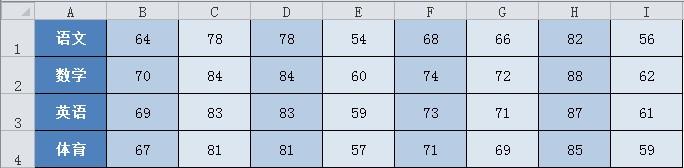
如果我想要把它转换行列,是不是更好一些?
方法1(简易型,选择数据区域(A1:I4单元格),使用快捷键Ctrl+C,然后选中新的单元格(如A6),鼠标右击,如下图:

然后选择第4个按钮,倒置,如下图:
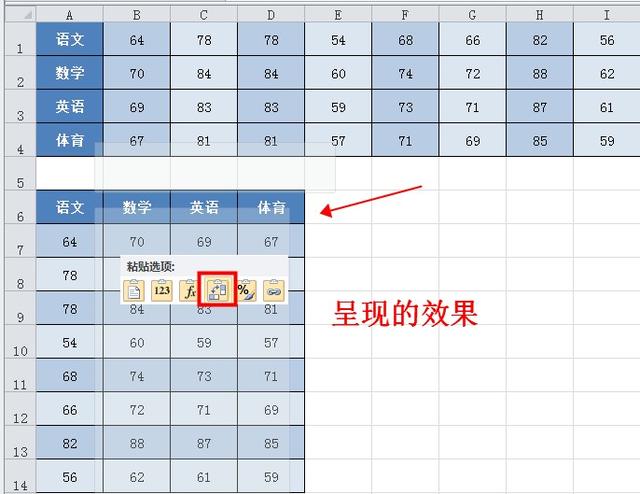
简单的一个按钮就能轻松搞定的可能会花费很多时间的问题啦,粘贴选项中还有很多其它的选项,也可以一并了解一下哦,包括粘贴数据的文本、值、公式、格式等等,很有意思。
接下来说说第2种方法,这个就显得有点大神的级别的了,我们使用函数公式来实现转换数据的效果,(还是图1的例子数据);
要注意步骤哦,首先,我们先确定转换数据的位置(如点击A6单元格),然后再选中倒置数据的区域,4列8行(超出行列数区域也没关系,之后再清除多余的内容即可),直接输入公式:=TRANSPOSE(A1:I4),记得不要直接按回车,要使用快捷键Ctrl+Shift+回车,这样倒置的效果就完成啦,看下图:
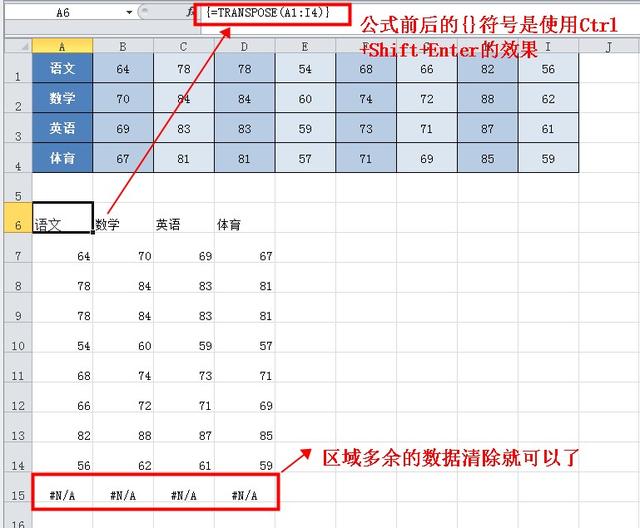
图片中公式前后的{}符号是使用Ctrl+Shift+Enter的效果,是不是很高大上呢,TRANSPOSE是excel自带的转置函数,但是在日常我们比较少接触到,但是都是宝藏啊~~
你学会了吗?觉得有效要赶紧get起来哦!
更多计算机等级考试资讯请关注考无忧头条号,或登录考无忧网校官网,最新题库等你来刷!